画面の状態をそのまま画像にするプリントスクリーンは、何気に使用頻度の高い機能です。
しかし、テレワークなどで、自宅から会社のPCをリモートデスクトップで操作しているときにキーボードの「PrintScreen」キーを押しても、リモート操作を行っている、自宅の(手元の)PCのクリップボードにキャプチャ画像が送られるだけで、リモート先のPCでいくら「貼り付け」しても、今撮ったはずのキャプチャ画面は貼り付けられません。
リモート先のPCでプリントスクリーンを行うには、キーボードで「shift+win+S」を押すことで、リモート先のPCでキャプチャ画像を貼り付けることが可能です。
今回は、この機能についてご紹介したいと思います。
関連記事:windows10・windows11共通・スクリーンショットを撮る5つの方法
「shift+win+S」で使えるキャプチャモード
リモート先のPCのクリップボードにキャプチャ画像を取るには、「shift+win+S」で使える画面キャプチャを使用します。
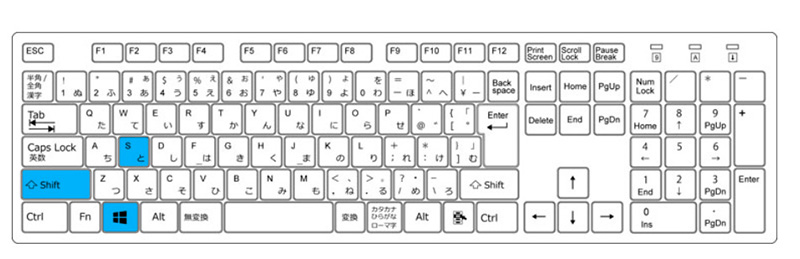
これであれば、画像がリモート先PCのクリップボードに保存されるため、リモート先PCのアプリ上で「貼り付け」が可能です。
「shift+win+S」を押すと、画面が薄暗くなり、画面上部に4つのモードボタン(とキャンセルボタン)が現れます。
これらの機能は、以下の通りです。
四角形の領域切り取り
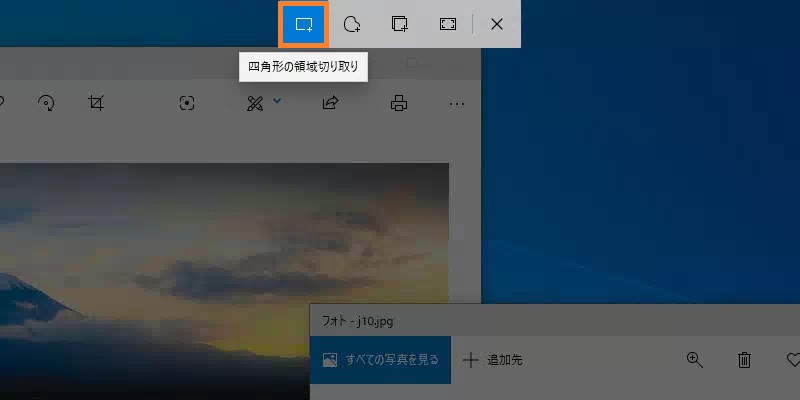
「四角形の領域切り取り」ボタンは、任意の範囲を四角で囲み、その部分を切り抜いた状態でクリップボードに送ります。
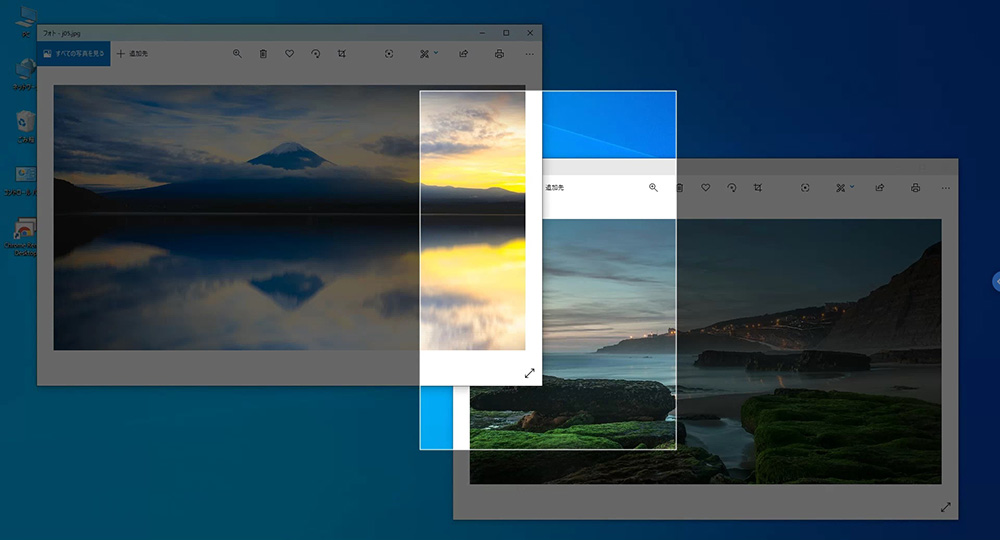
ボタンを押すと、矩形で範囲を選択できるようになるので、必要な箇所を選択し、そのエリアをクリックすると確定です。
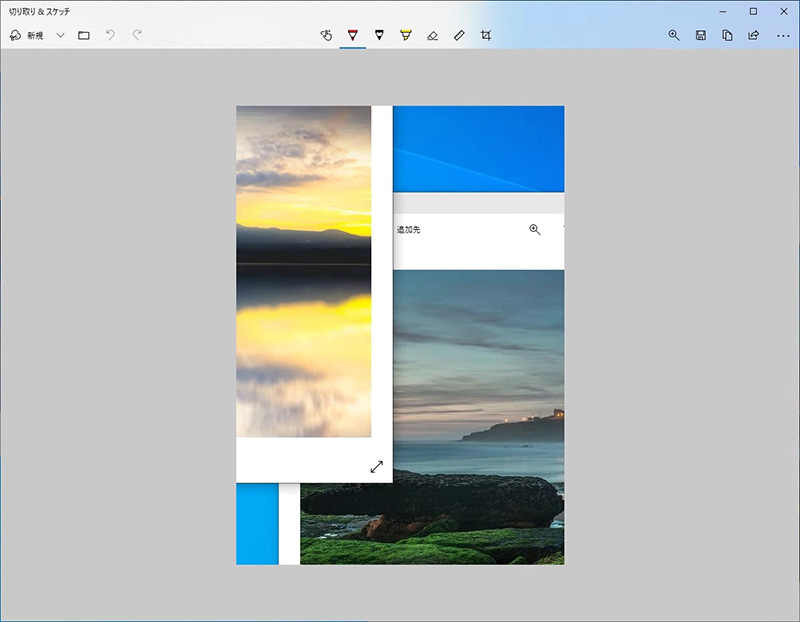
その画像が貼り付け可能となります。
フリーフォーム領域切り取り
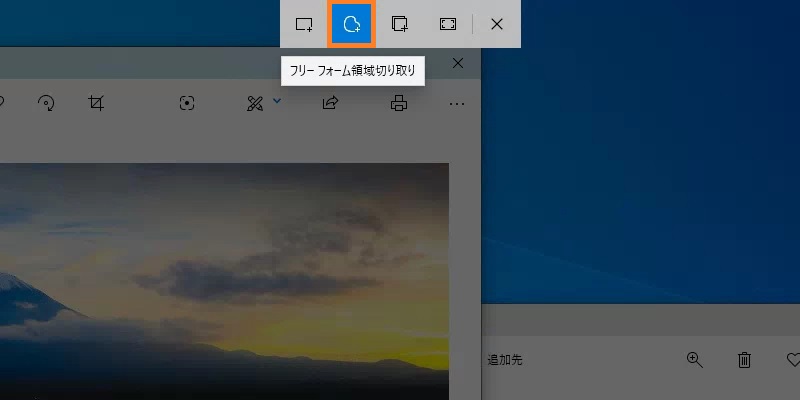
「フリーフォーム領域切り取り」は、ペンで任意の線を引き、その線に囲まれた範囲をクリップボードに送ります。
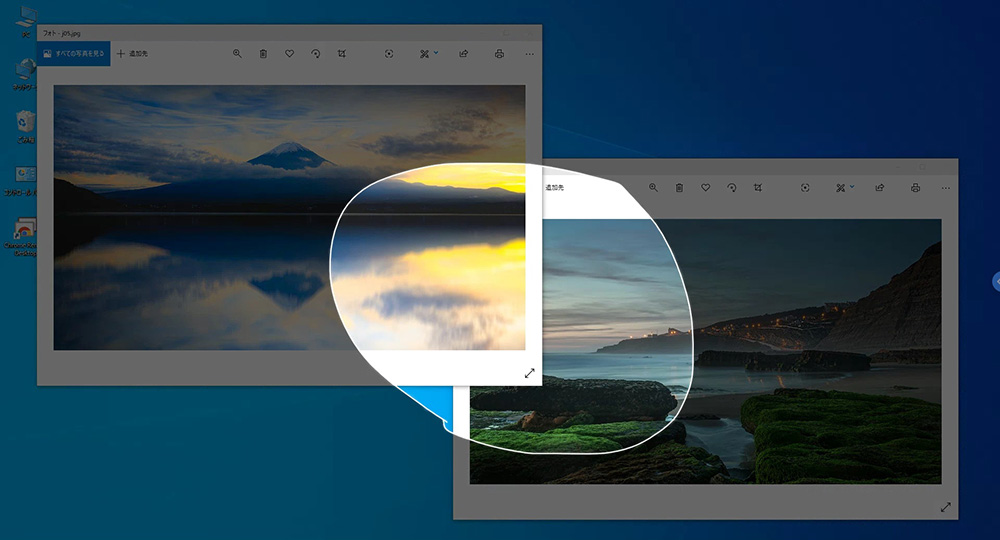
引いたのが完全に閉じた線分でない場合は、始点と終点は直線で結ばれ、それも含めて囲まれた範囲が画像となります。
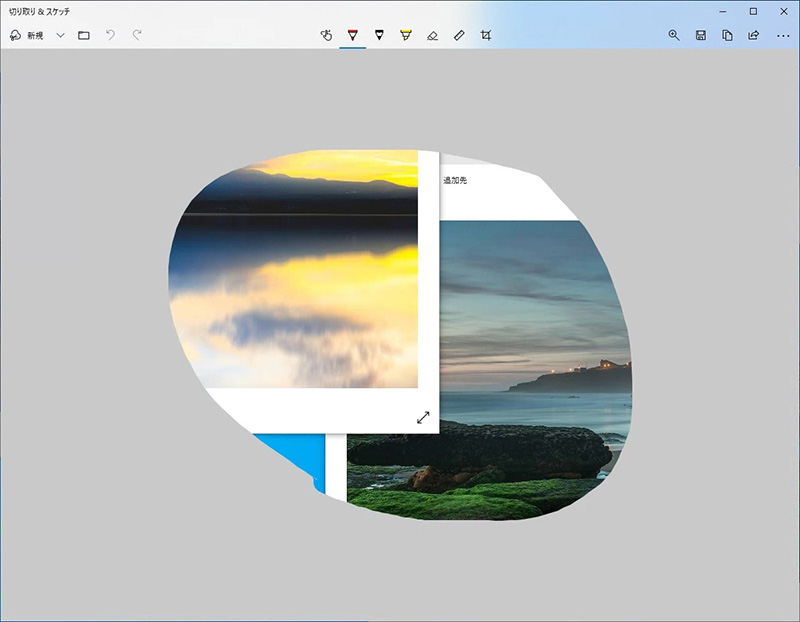
不整形な画像となりますが、貼り付けられるアプリケーションによっては、その形を最小範囲で含む四角形の画像として扱われます。
ウィンドウの領域切り取り
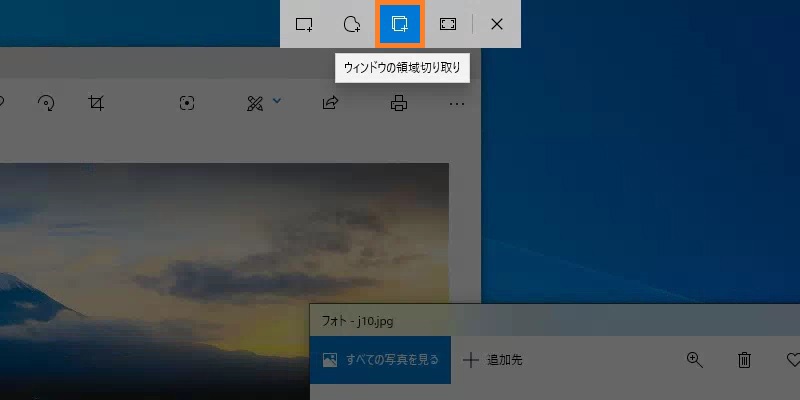
「ウィンドウの領域切り取り」は、開かれたウインドウ単位でそれを選択範囲として画像化します。

ただし、背面に回ったウインドウも選択でき、その場合、「選んだウインドウの範囲を上から見た状態」で画像化するため、上に別のウインドウが乗っている、最前面でないウインドウを選択すると、重なった状態そのままが画像化されます。
こういった点で、「Alt+PrintScrenn」とは使い勝手が異なります。
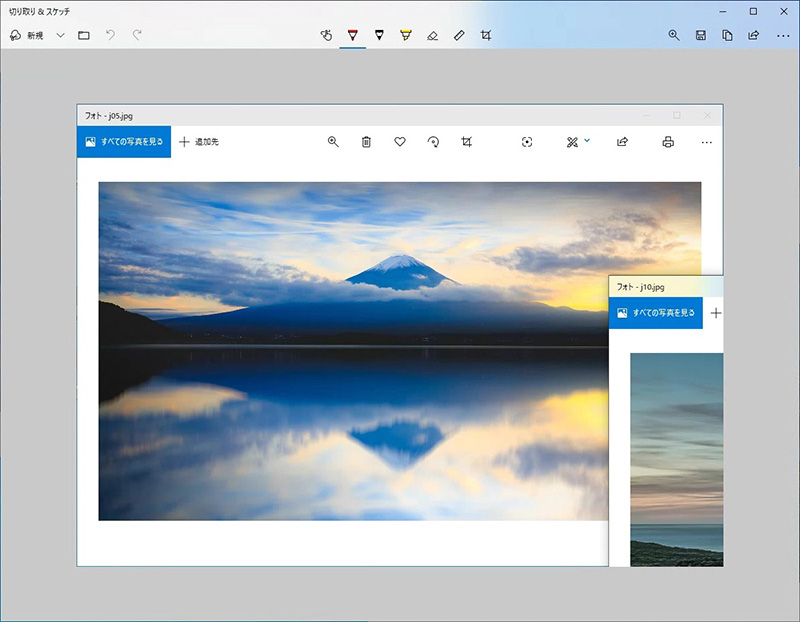
全画面表示の領域切り取り
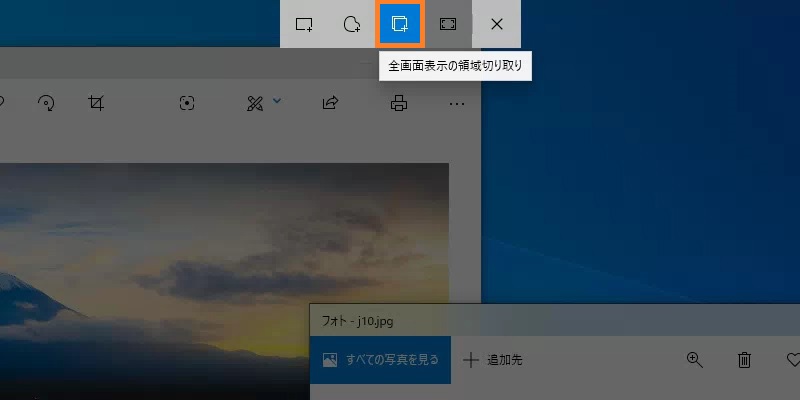
これは、その言葉通り、画面全体を画像化します。
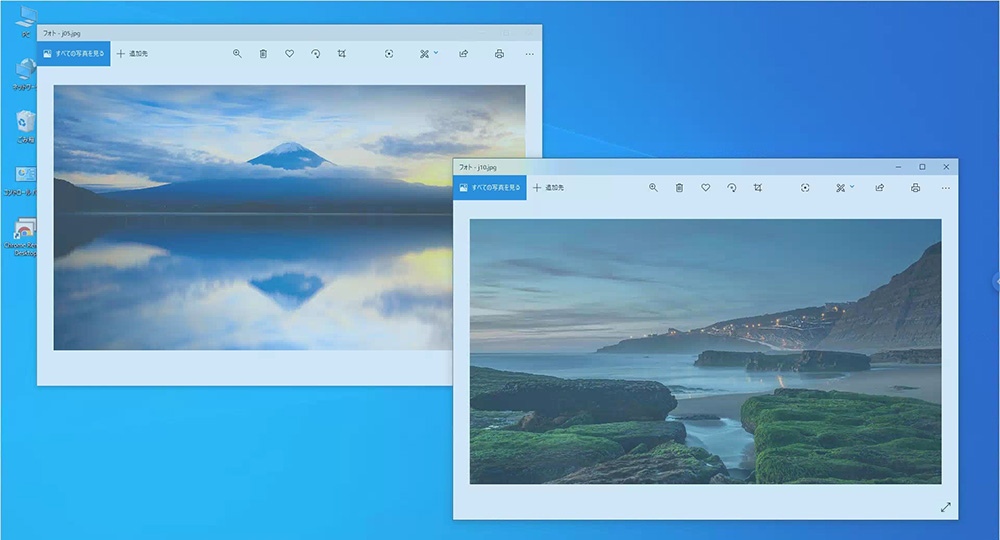
選択範囲は画面のすべてとなり、変更はできません。

PrintScrennキーを押した場合と、画像の作られ方は同じです。
